在某些情况下,我们可能需要使用U盘来启动电脑,例如在安装操作系统、恢复系统或进行病毒扫描等情况下。本文将为您提供关于如何使用U盘进行电脑启动的详细教程及注意事项。
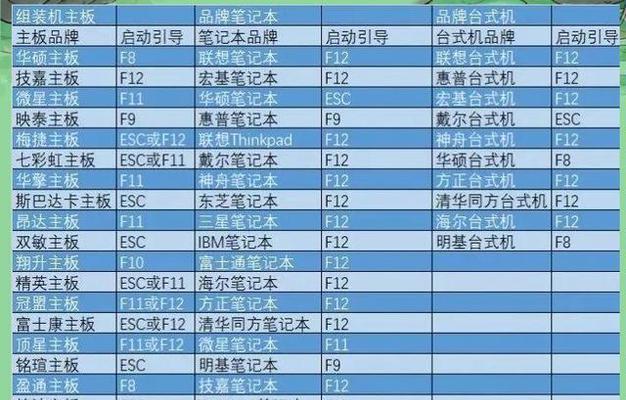
准备一台可用的U盘
您需要准备一台可用的U盘。确保U盘的容量足够大,一般建议至少为8GB,并且确保U盘是正常的、无损坏的。
选择合适的启动软件
在将U盘用于启动前,您需要选择适合的启动软件。常见的启动软件有Rufus、WinToFlash等,根据您的需求选择一个合适的启动软件进行下载和安装。
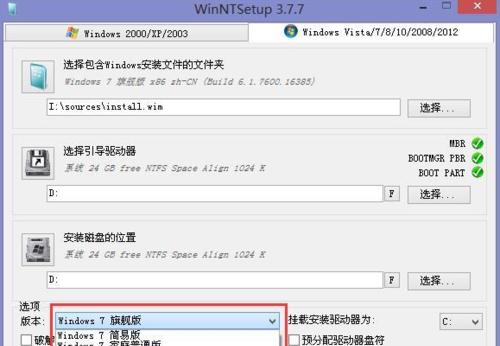
下载操作系统镜像文件
接下来,您需要下载所需的操作系统镜像文件。可以从官方网站或其他可靠的来源下载镜像文件,并确保镜像文件与您所需安装的操作系统版本相匹配。
插入U盘并运行启动软件
在U盘插入电脑之前,请确保将U盘上的重要数据备份,因为在制作启动盘的过程中,U盘上的数据将会被清除。插入U盘并运行之前下载的启动软件。
选择U盘和镜像文件
在启动软件中,选择正确的U盘和镜像文件。确保选择的U盘与您所需启动的电脑相对应,并选择正确的操作系统镜像文件。

设置启动选项
根据您的需求,设置启动选项。您可以选择启动模式、分区格式等参数,根据需要进行调整。
开始制作U盘启动盘
确认设置无误后,点击开始制作或相关按钮开始制作U盘启动盘。制作过程可能需要一些时间,请耐心等待。
重启电脑并进入BIOS设置
制作完成后,重启电脑并进入BIOS设置。具体进入方式因不同品牌和型号的电脑而异,一般可以通过按下某个特定键(例如F2、Del等)进入BIOS设置。
调整启动顺序
在BIOS设置界面中,找到启动顺序选项,并将U盘设为第一启动项。保存设置后,退出BIOS设置界面。
重新启动电脑
重启电脑后,系统将首先从U盘进行启动。如果一切设置正确,您将看到U盘启动界面。
按照提示进行安装或操作
根据具体需求,按照U盘启动界面的提示进行操作。您可以选择安装操作系统、恢复系统、进行病毒扫描或其他操作。
完成所需操作
根据您的需求,完成所需操作。请注意,在使用U盘启动后,所有的操作将在U盘环境下进行,对电脑本身的影响有限。
安全地退出和删除U盘
在完成操作后,请安全地退出U盘启动环境,并确保保存好所有重要数据。可以将U盘安全地拔出电脑。
恢复电脑正常启动顺序
如果您希望将电脑恢复到正常的启动顺序,可以再次进入BIOS设置界面,并将启动顺序调整为原先的设置。
使用U盘进行电脑启动是一种方便而实用的方法,适用于安装操作系统、恢复系统或进行病毒扫描等场景。通过准备可用的U盘、选择合适的启动软件、下载操作系统镜像文件、制作U盘启动盘、调整BIOS设置等步骤,您可以成功地在电脑上使用U盘进行启动。记住,操作前请备份重要数据,并谨慎选择下载来源,确保系统镜像文件的安全性。

大姨子是与自己关系亲近且重要的家庭成员,在与大姨子相处时,我们希望能...

在这个科技创新不断加速的时代,折叠屏手机以其独特的形态和便携性吸引了...

在智能穿戴设备日益普及的今天,OPPOWatch以其时尚的设计和强...

当华为手机无法识别NFC时,这可能给习惯使用NFC功能的用户带来不便...

当你手握联想小新平板Pro,期待着畅享各种精彩应用时,如果突然遇到安...